Establecer la ubicación de restauración predeterminada
De manera predeterminada, Cyclonis Backup está configurado para restaurar los archivos respaldados en sus ubicaciones originales cuando hace clic en el botón Restaurar ahora en la pantalla Mis copias de seguridad. Este comportamiento se puede cambiar en Configuración, como se describe a continuación.
NOTA: La restauración de archivos a su ubicación original en un dispositivo solo se puede hacer si la estructura del sistema de archivos en el dispositivo es la misma que el dispositivo en el que se creó la copia de seguridad. Debido a que Windows y macOS no usan el mismo sistema de archivos, no es posible restaurar archivos que fueron respaldados en un dispositivo macOS a su ubicación original en una computadora con Windows y viceversa. Hacer copias de seguridad de archivos en una PC con Windows y restaurarlas en la misma ubicación en otra PC solo es posible si las letras de unidad coinciden. Sin embargo, siempre puede restaurar una copia de seguridad en una ubicación temporal y luego mover manualmente archivos y carpetas a sus ubicaciones deseadas.
- Inicie Cyclonis Backup y haga clic en el botón Configuración.
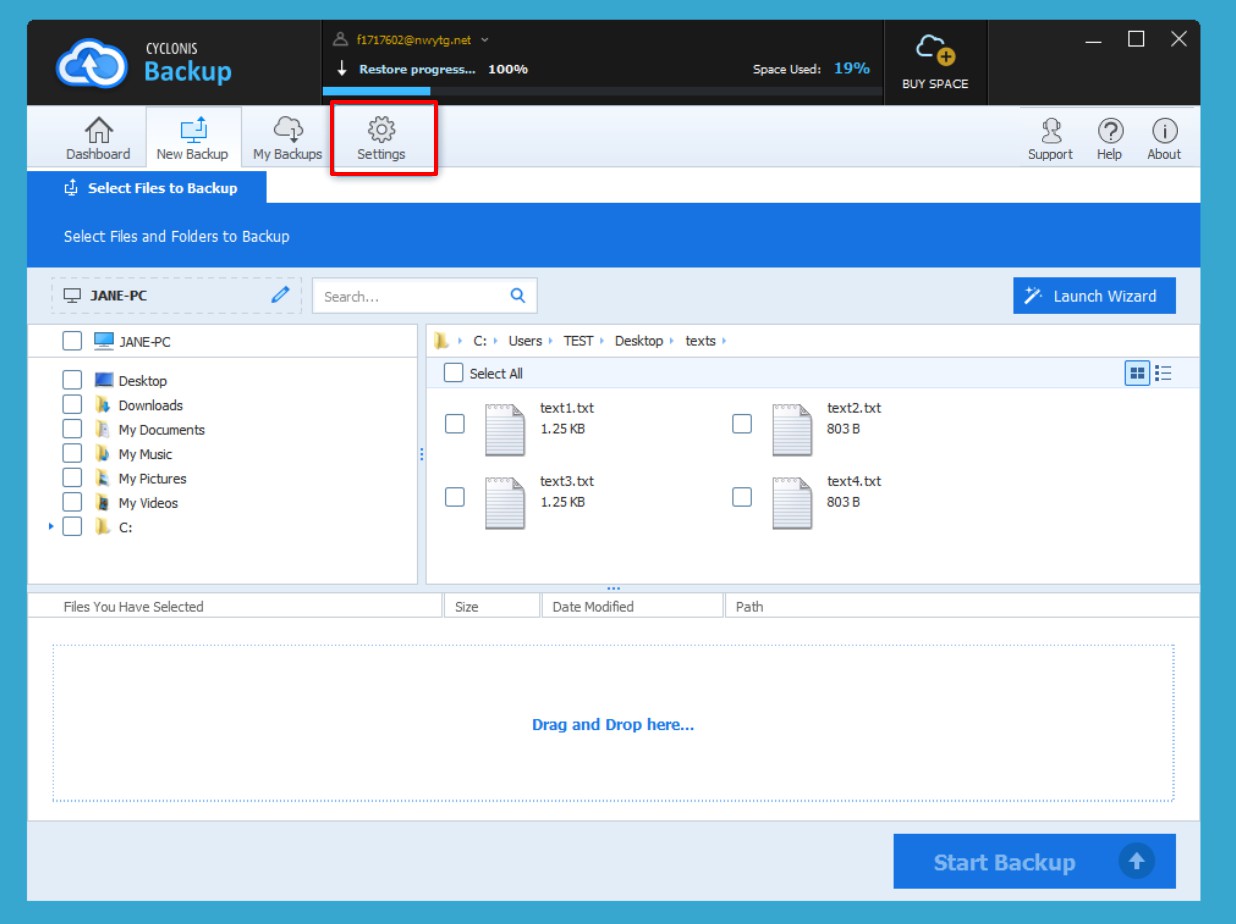
- En la ventana Configuración, haga clic en la pestaña Restaurar.
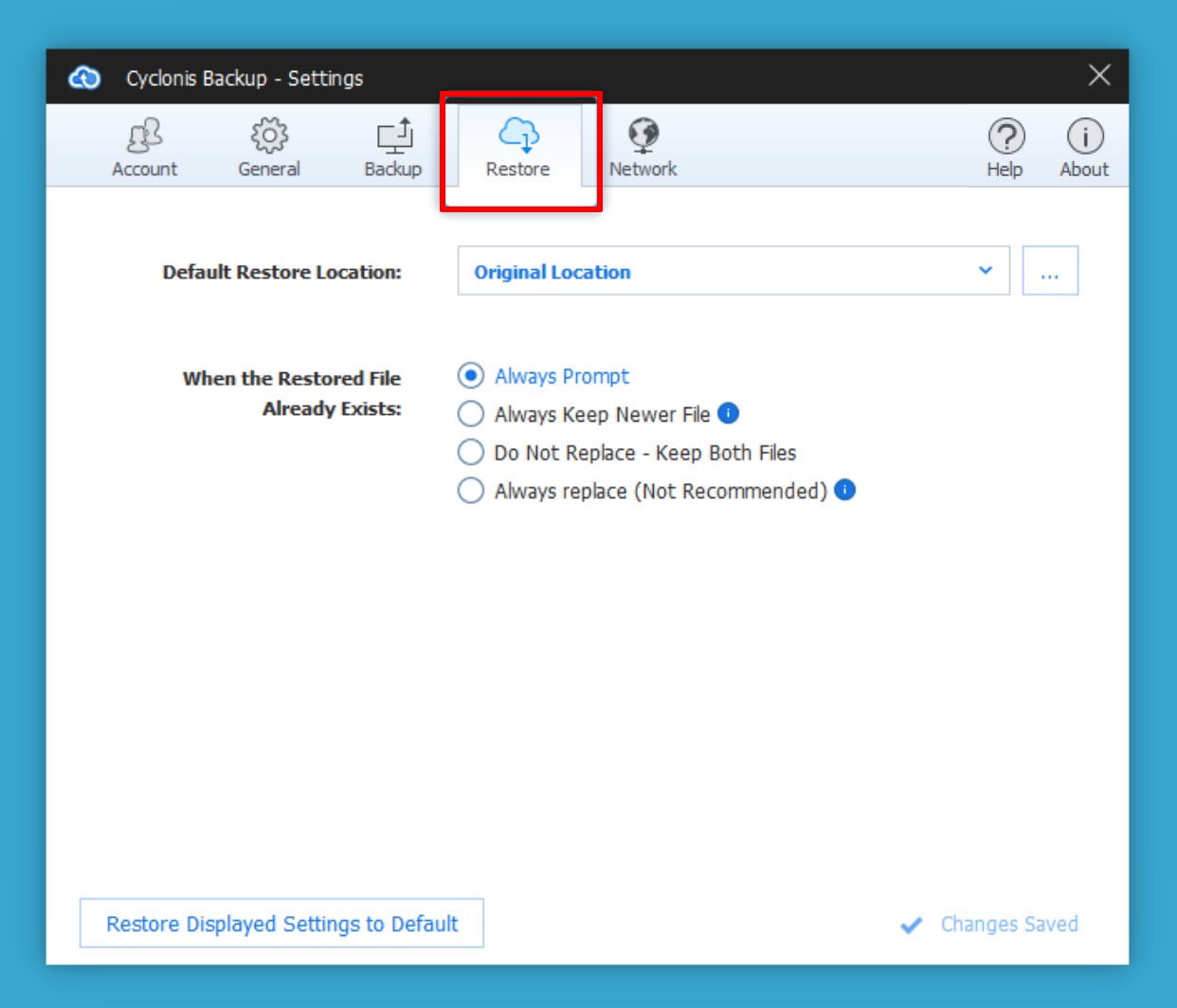
- En la instalación inicial, la Ubicación de restauración predeterminada se establece en Ubicación original.
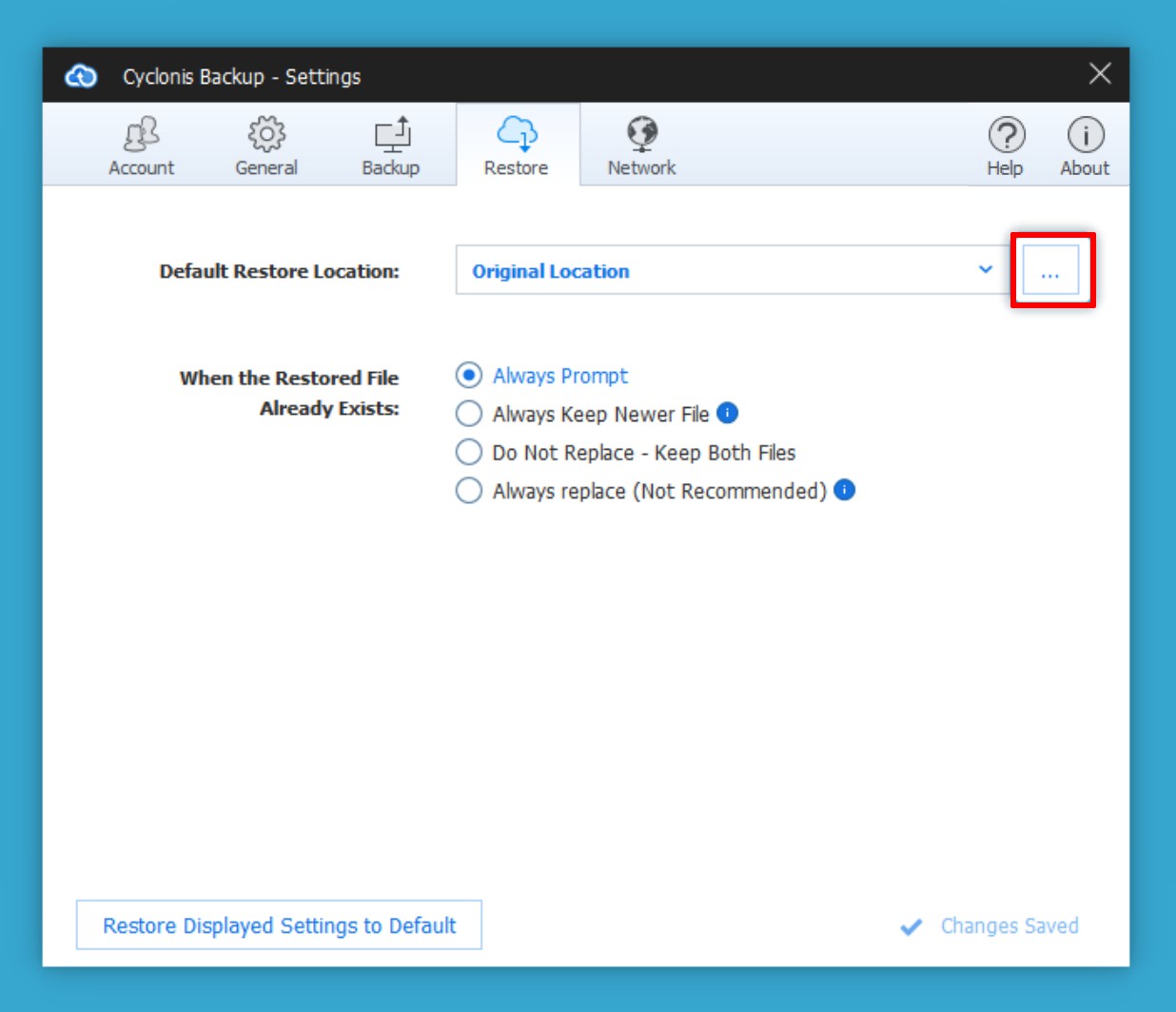
Para establecer una ubicación de restauración predeterminada diferente, haga clic en el botón de tres puntos y localice su carpeta deseada.
y localice su carpeta deseada. - Una vez que haya seleccionado la carpeta deseada, haga clic en Seleccionar carpeta para establecer la ubicación de restauración predeterminada y guardar la configuración.
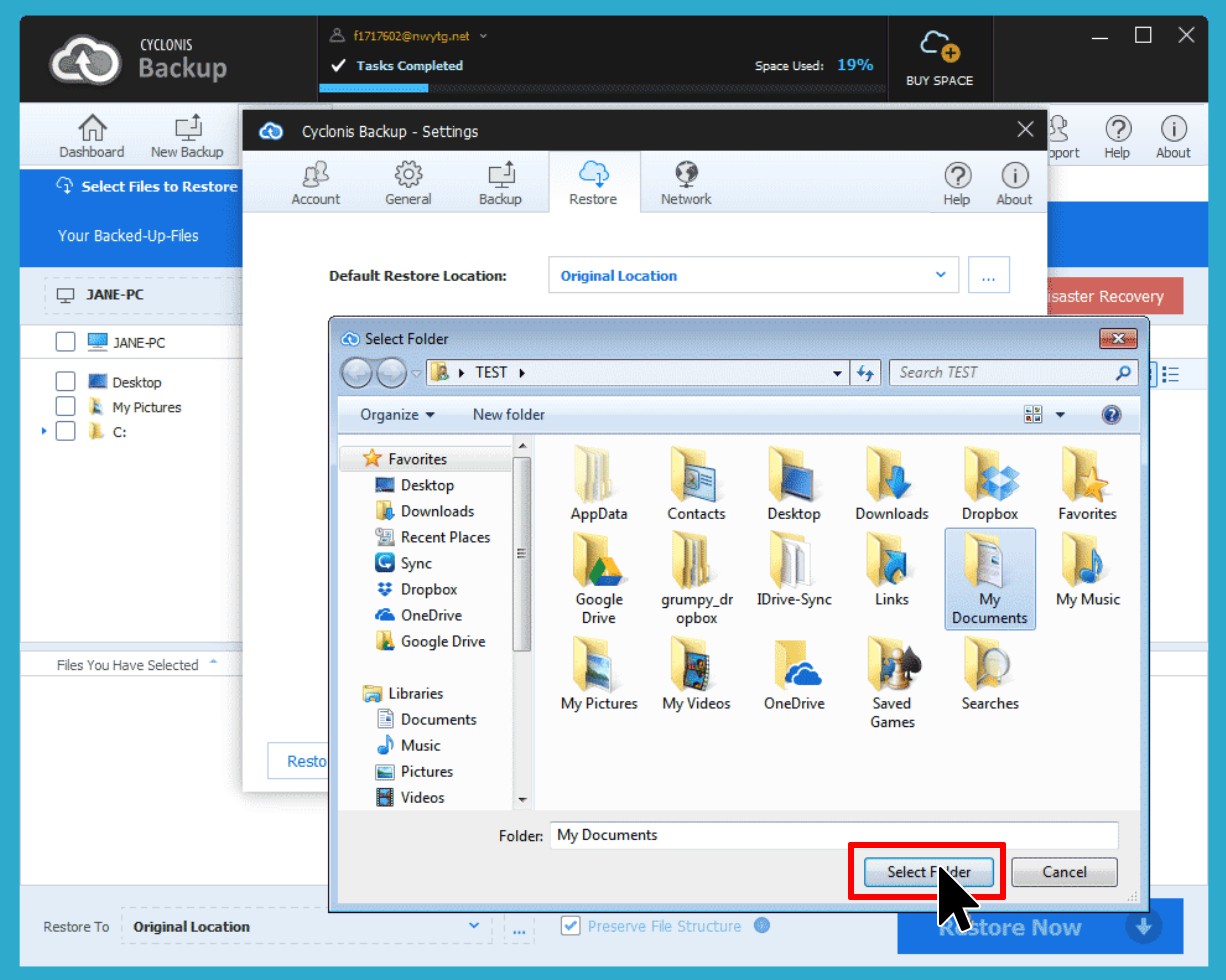
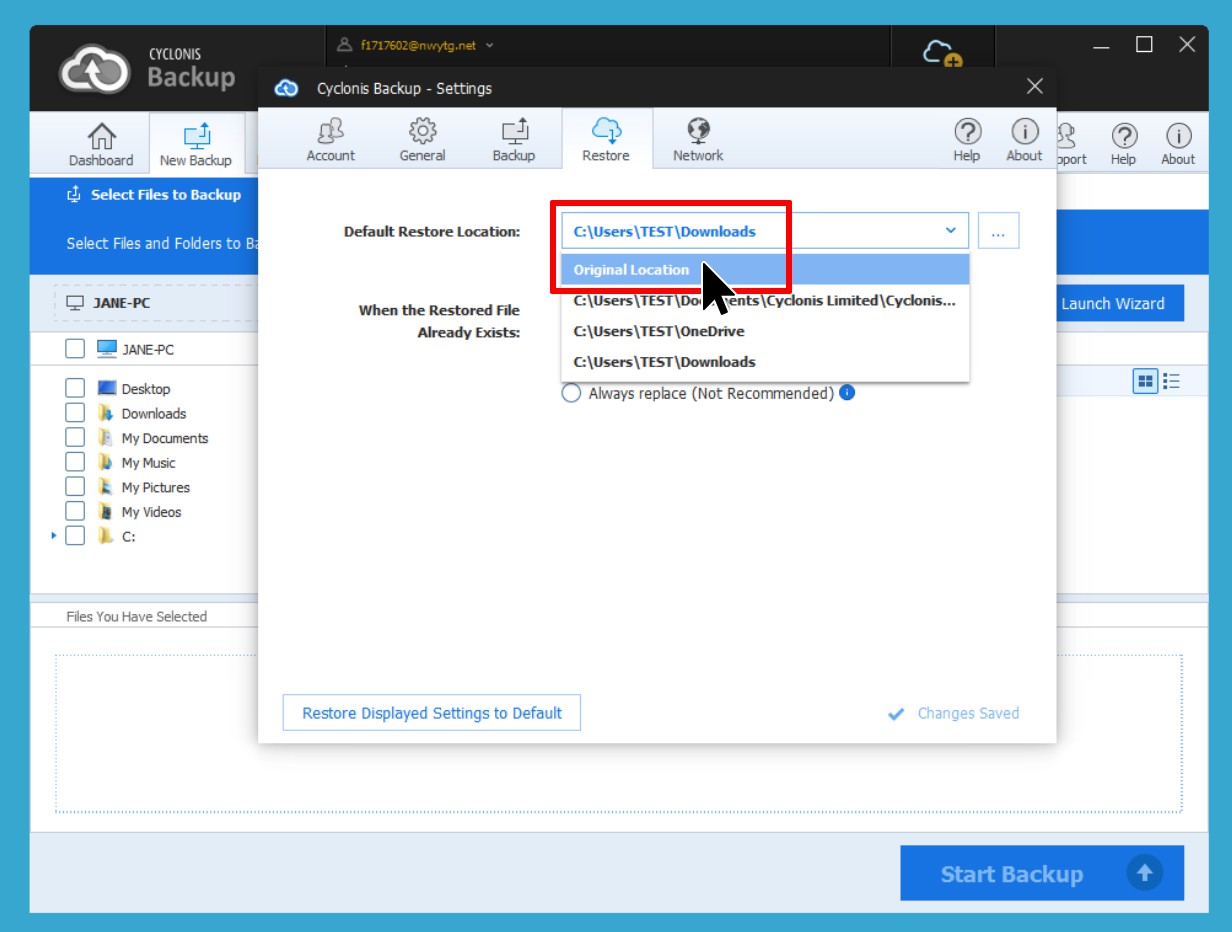
Si ha modificado previamente la Ubicación de restauración predeterminada, las carpetas anteriores que haya configurado se mostrarán en el menú desplegable.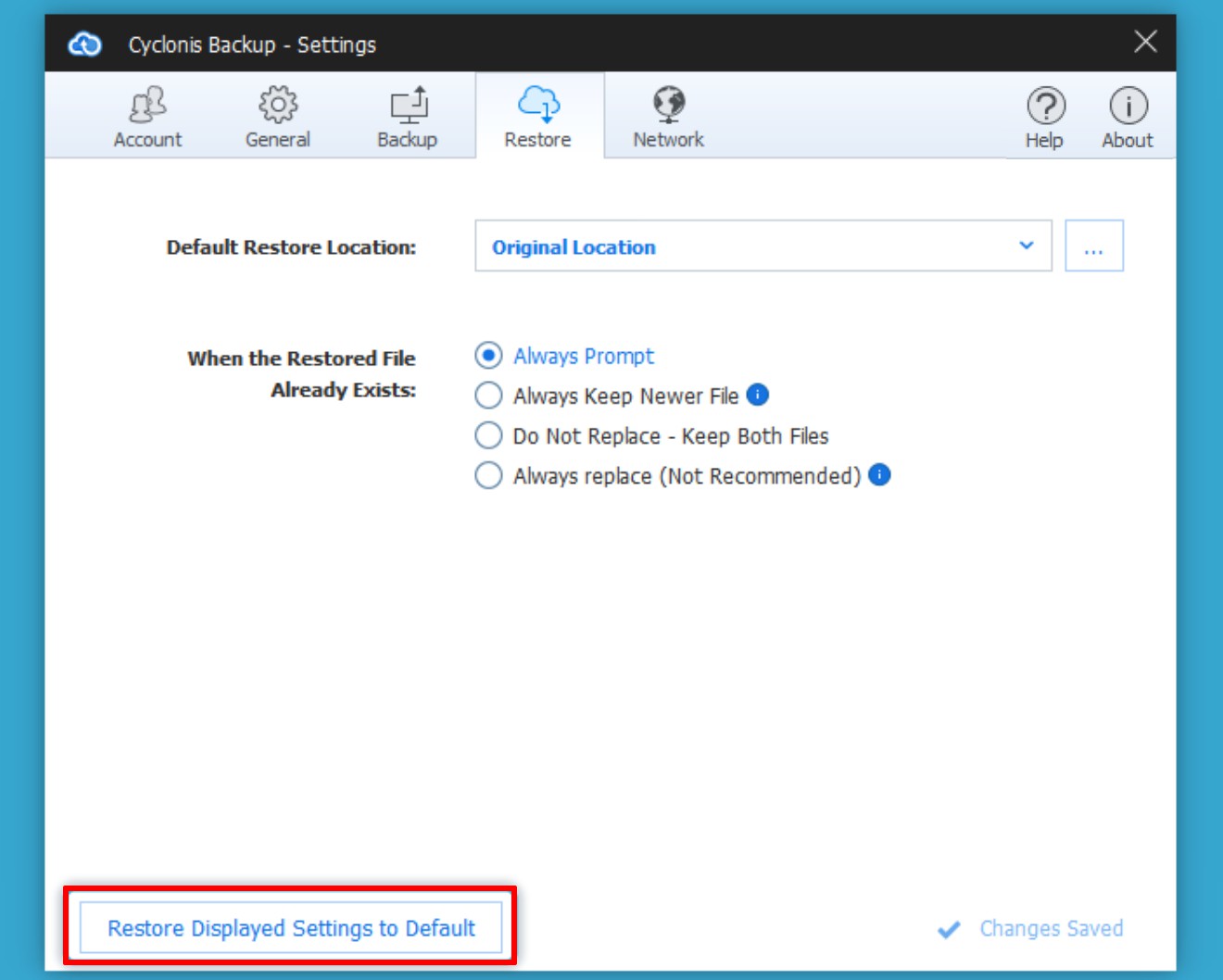
Para revertir todas las configuraciones en la pestaña Restaurar a su estado predeterminado, haga clic en el botón Restaurar configuración mostrada a predeterminada
